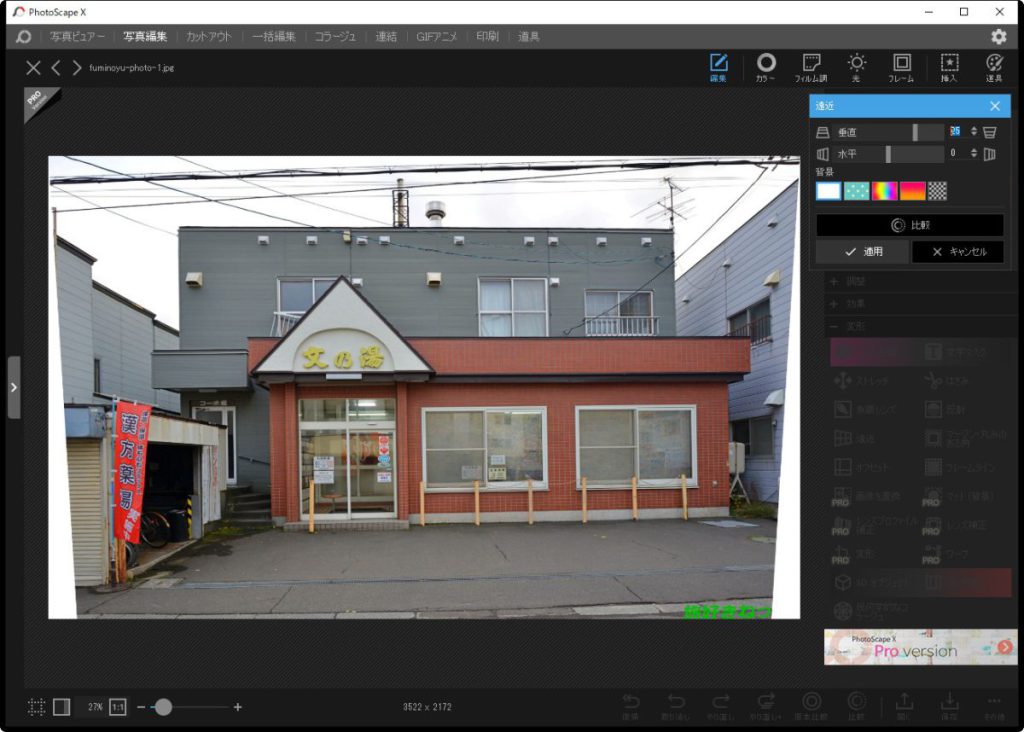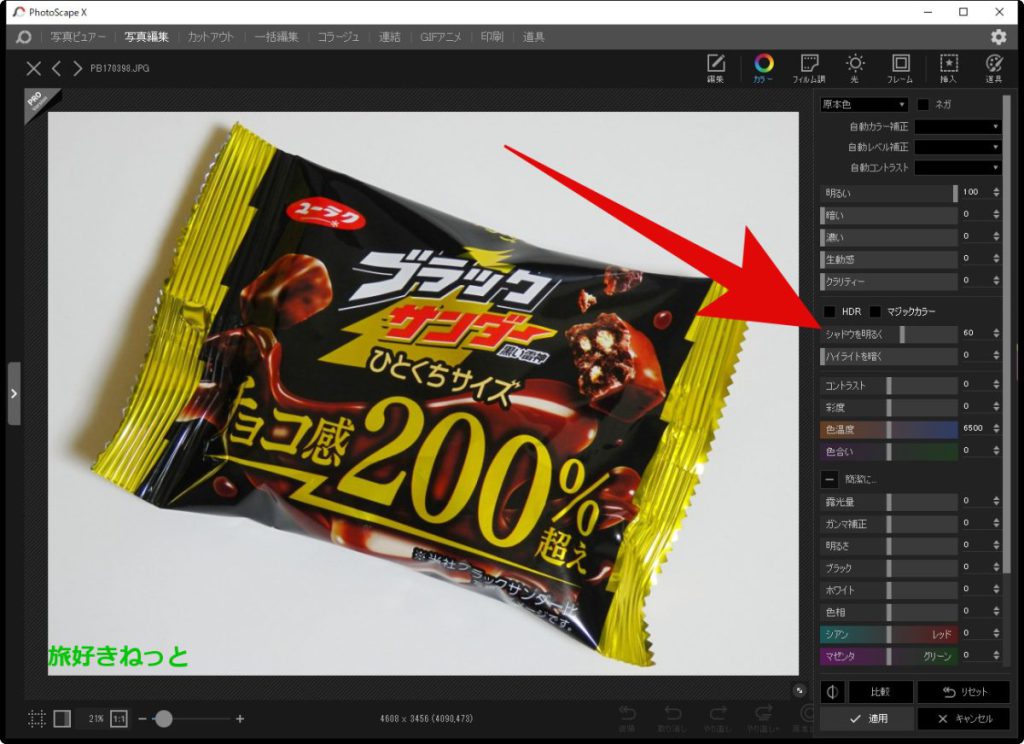一眼レフデジタルカメラやフィルムカメラにて、日付写し込みで撮影した写真の日付をフリーソフトで消す方法をご紹介しています。
スポンサードリンク
目次
写真の日付を消せるフリーソフト『PhotoScape X』
写真編集ソフト『PhotoScape X』で写真の日付を消せます。
自動ではなく手動で消すやり方となりますが、写真屋さんにお願いしなくても写真の日付は簡単に消せます。
『PhotoScape X』は、Windows&Macに対応しています。
ソフト(アプリ)のダウンロードは下記になります↓
■Windows版『PhotoScape X』
■Mac版『PhotoScape X』
動作も軽いので、写真編集におすすめのフリーソフトです。
『PhotoScape X』で写真の日付を消すやり方

今回は、コンパクトデジタルカメラで撮影した写真の日付を消してみますね。
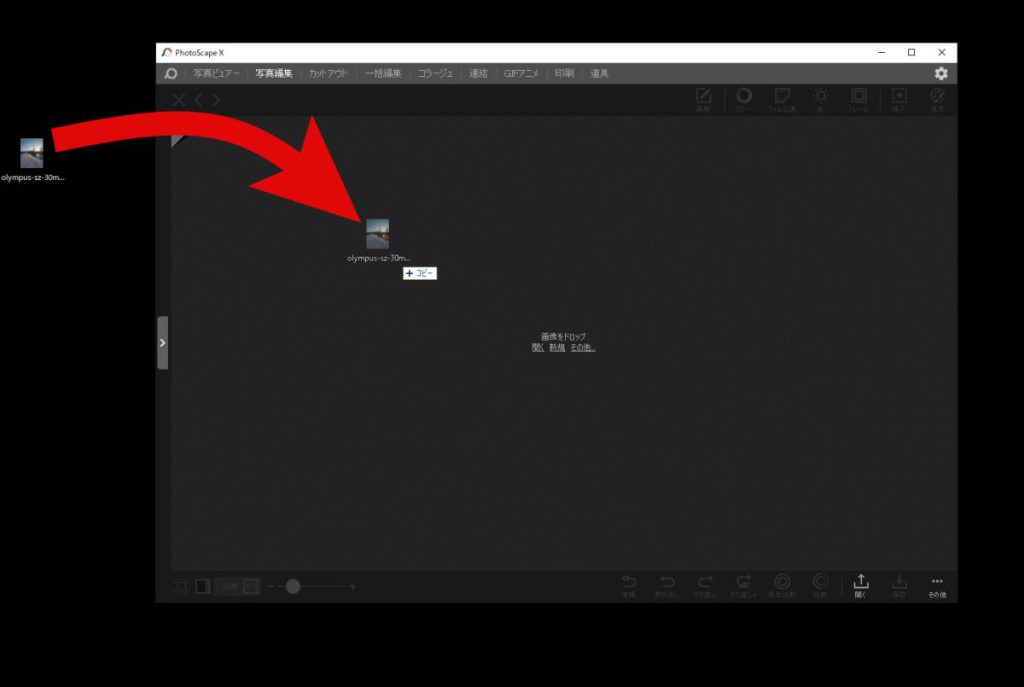
デスクトップ画面に置いてある「日付写し込み写真」をドラッグ&ドロップで『PhotoScape X』に取り込みます。
※『PhotoScape X』は、写真編集画面にしておきます。
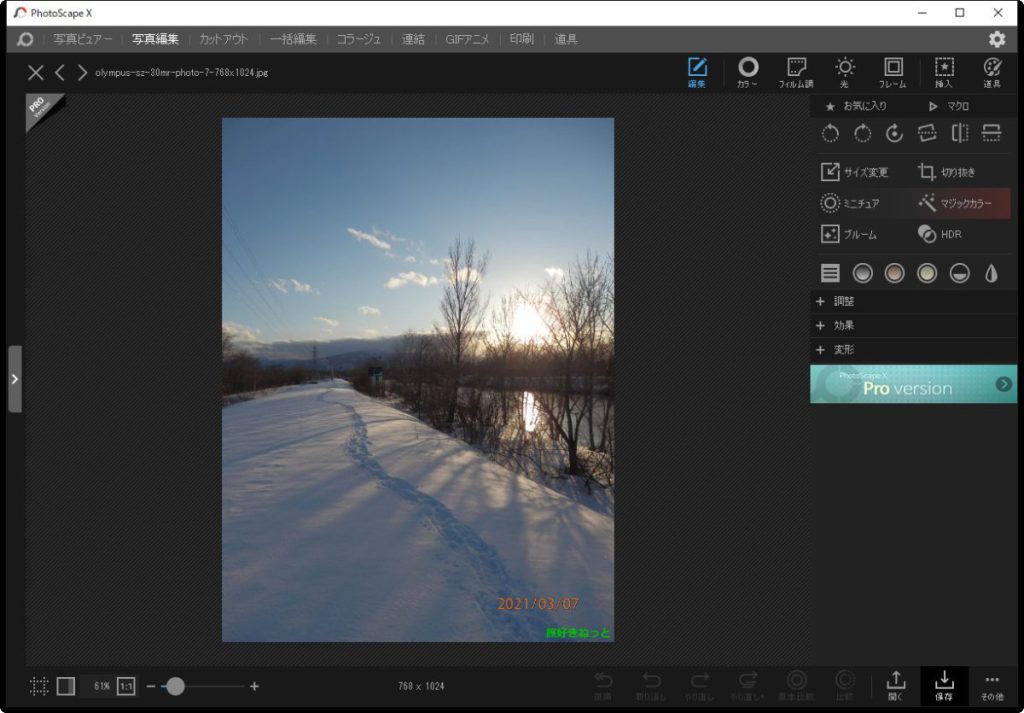
写真が取り込まれました。
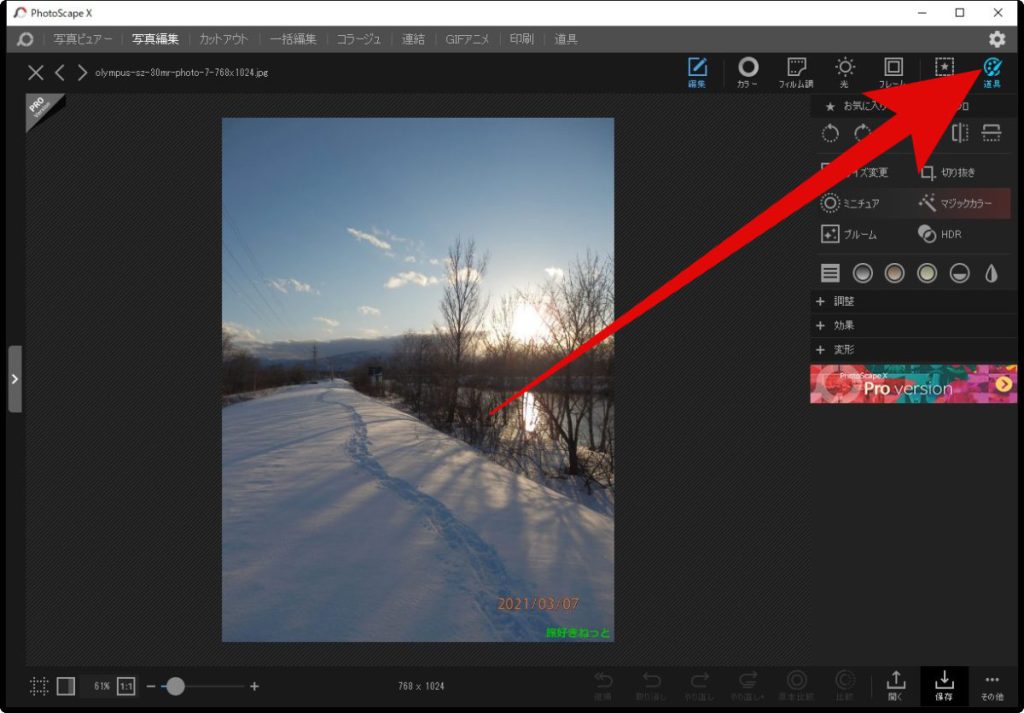
次に、右上にある「道具」をクリック。
写真の日付消しは「スポット修復ブラシ」を使います
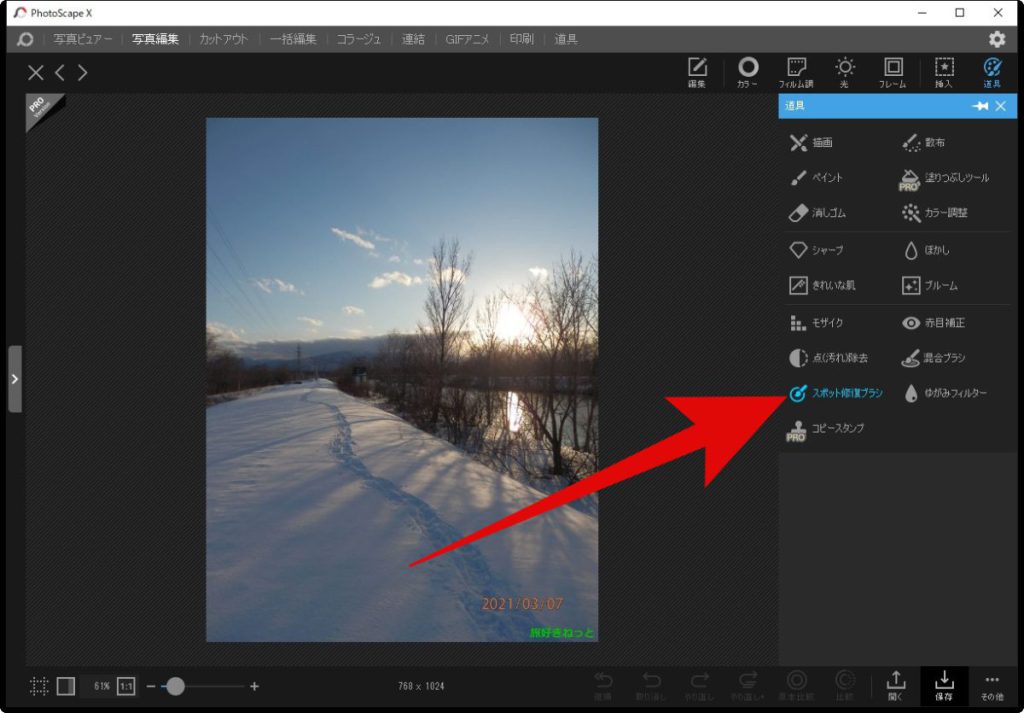
写真の日付を消すには、「スポット修復ブラシ」のみで消すことができます。
矢印が示す「スポット修復ブラシ」をクリック。
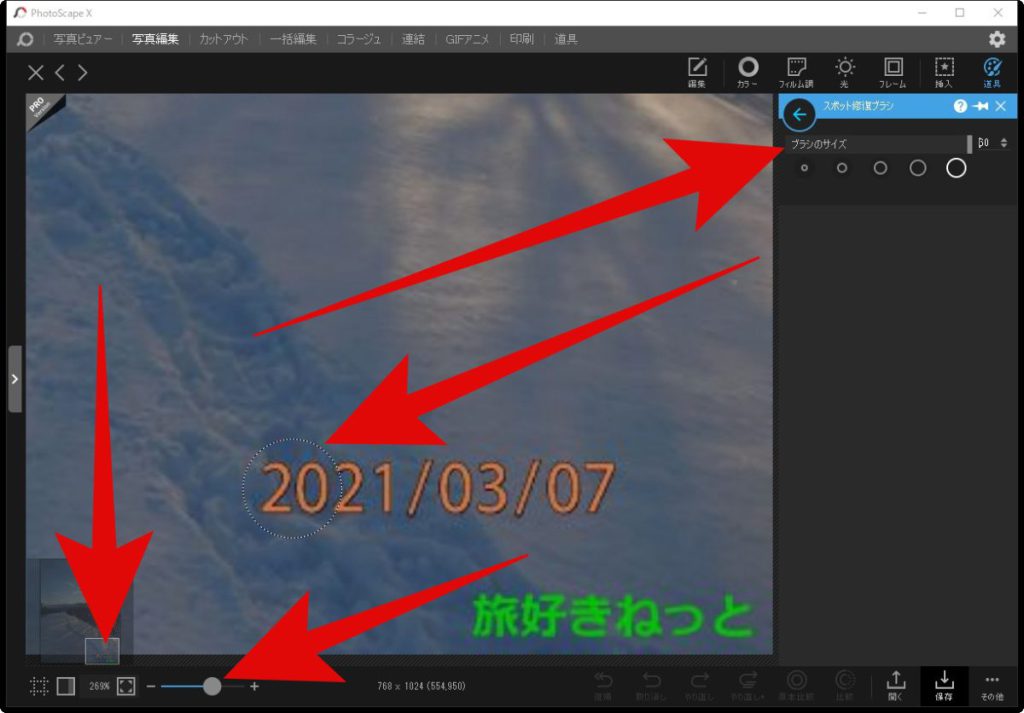
右上で「スポット修復ブラシ」のサイズを設定します。
写真(画像)を拡大したほうが見やすいので、下のスライドバーで拡大します。(拡大・縮小はCtrl+マウススクロール上下でも可能です。)
拡大しましたら左側の枠を日付のある場所まで移動してください。
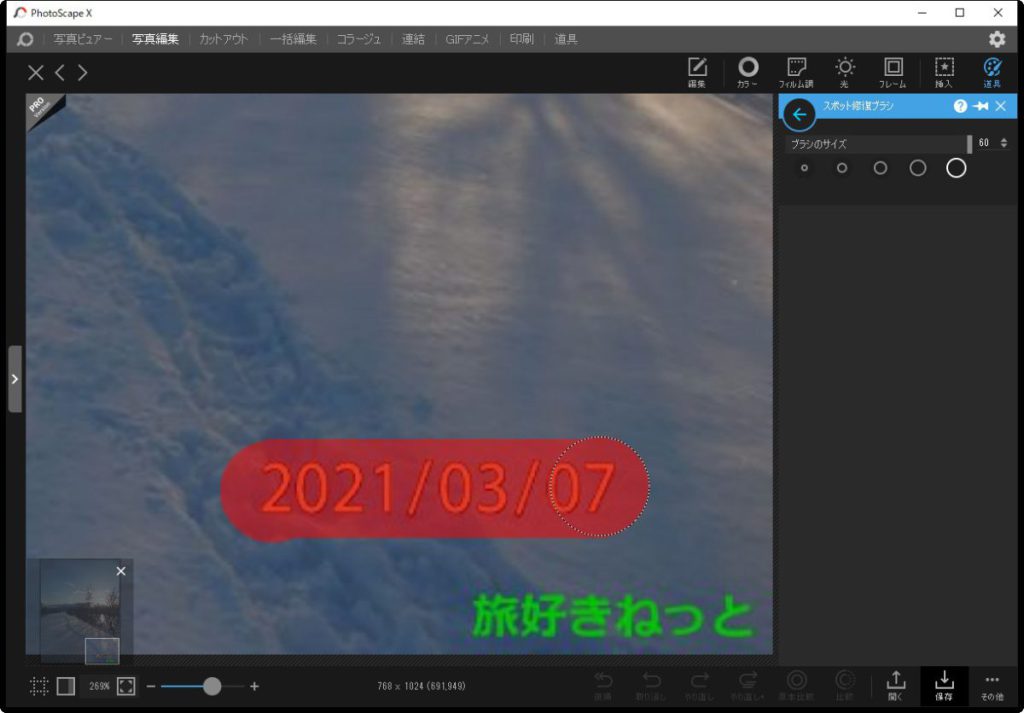
「スポット修復ブラシ」をクリックしたまま、日付部分を塗りつぶします。
例では、右にずらしただけです。
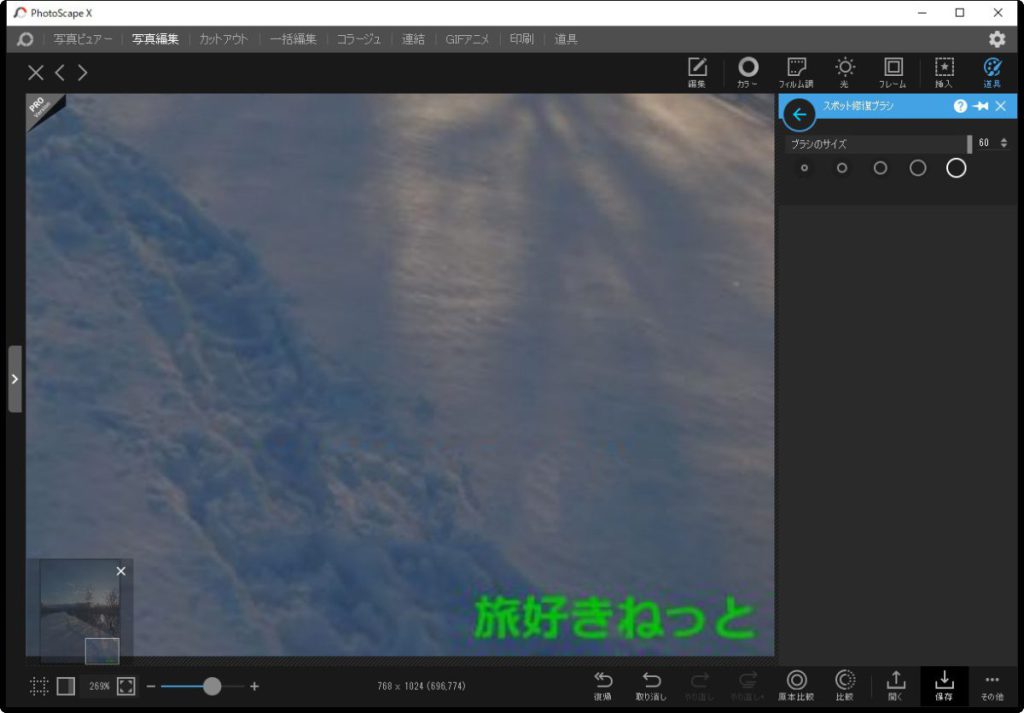
消すのは『PhotoScape X』が自動で行ってくれます。
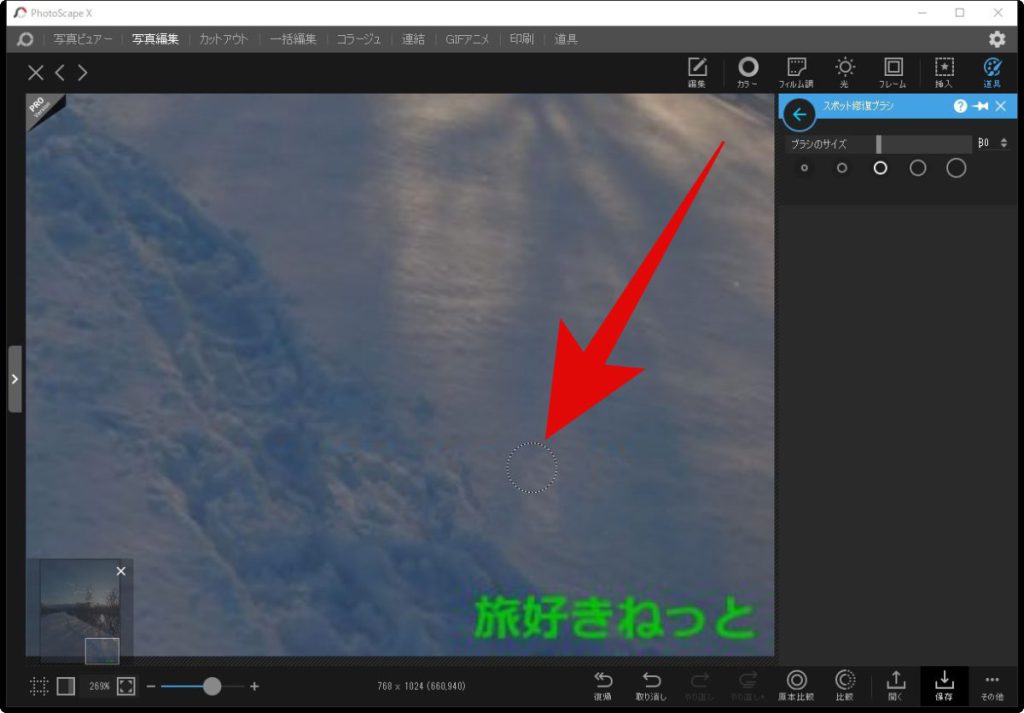
直したい部分がありましたら「スポット修復ブラシ」で補正していきます。
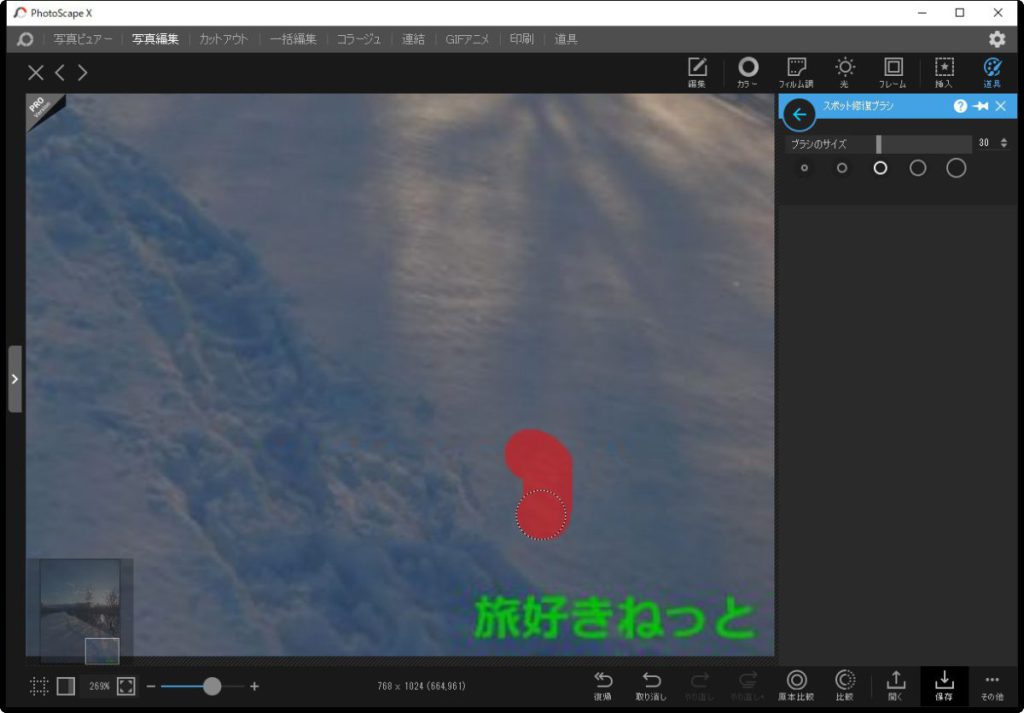
こんな感じで、塗りつぶします。
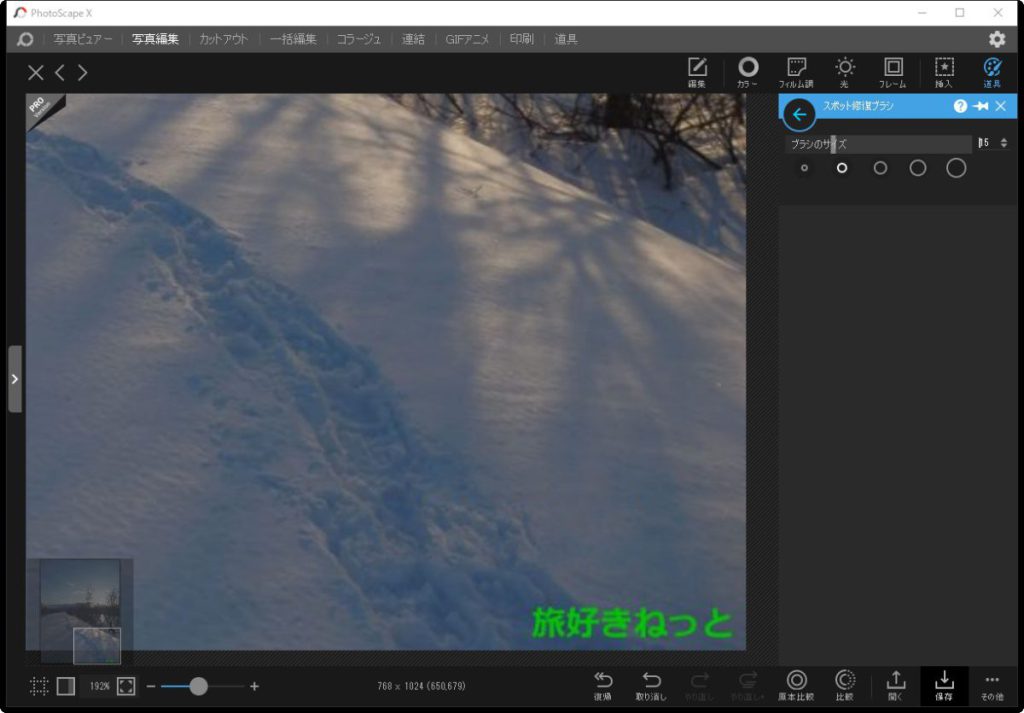
目立たなくなりましたね。

綺麗に日付を消すことができました。
スポンサードリンク
難易度が高い写真の日付を消す

先程の写真よりも、ちょっと難易度が高い日付を消す方法です。
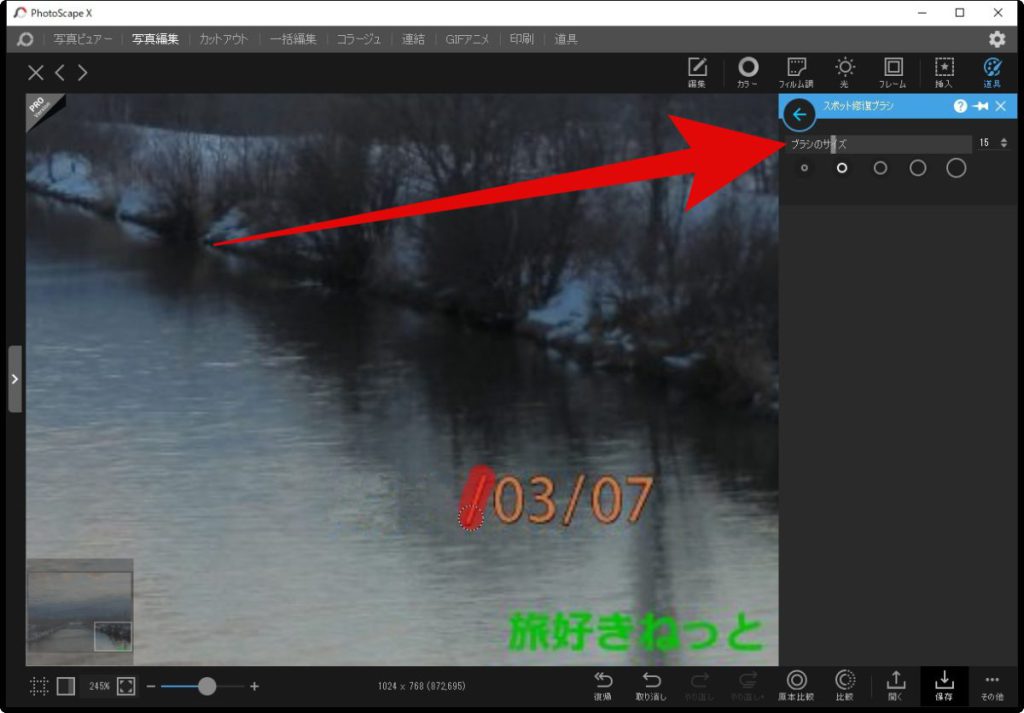
「スポット修復ブラシ」で適当に塗りつぶしても、綺麗に日付を消すのが難しい写真ですので、ブラシのサイズを小さくして、細かく消していきます。
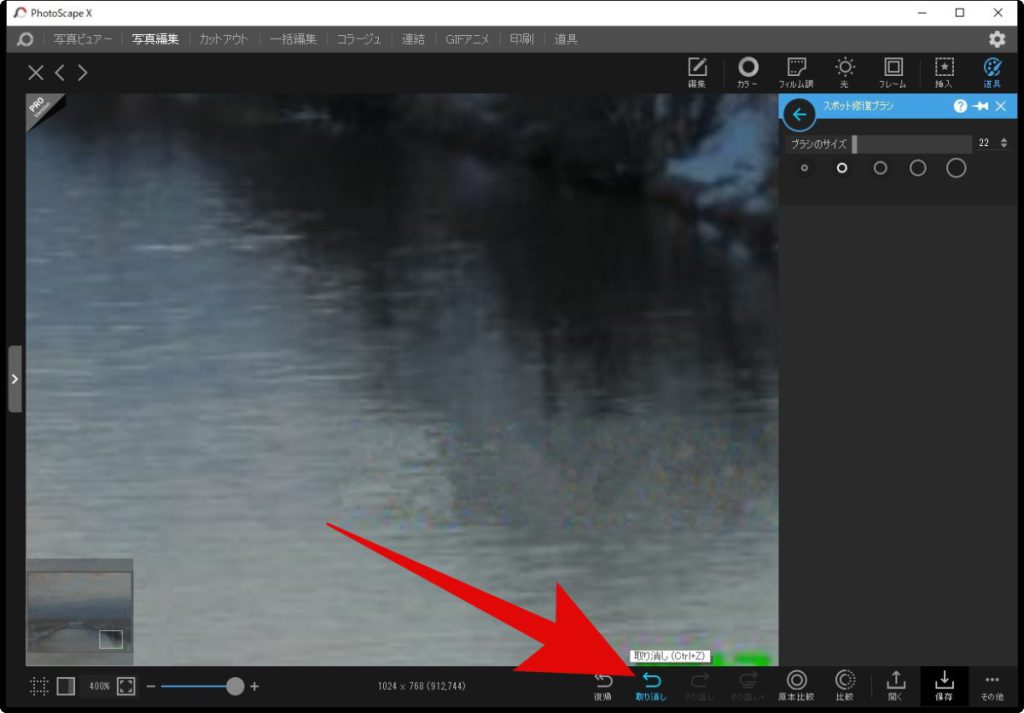
失敗しましたら、「取り消し」をクリックすることで、前の編集へ戻すことができます。
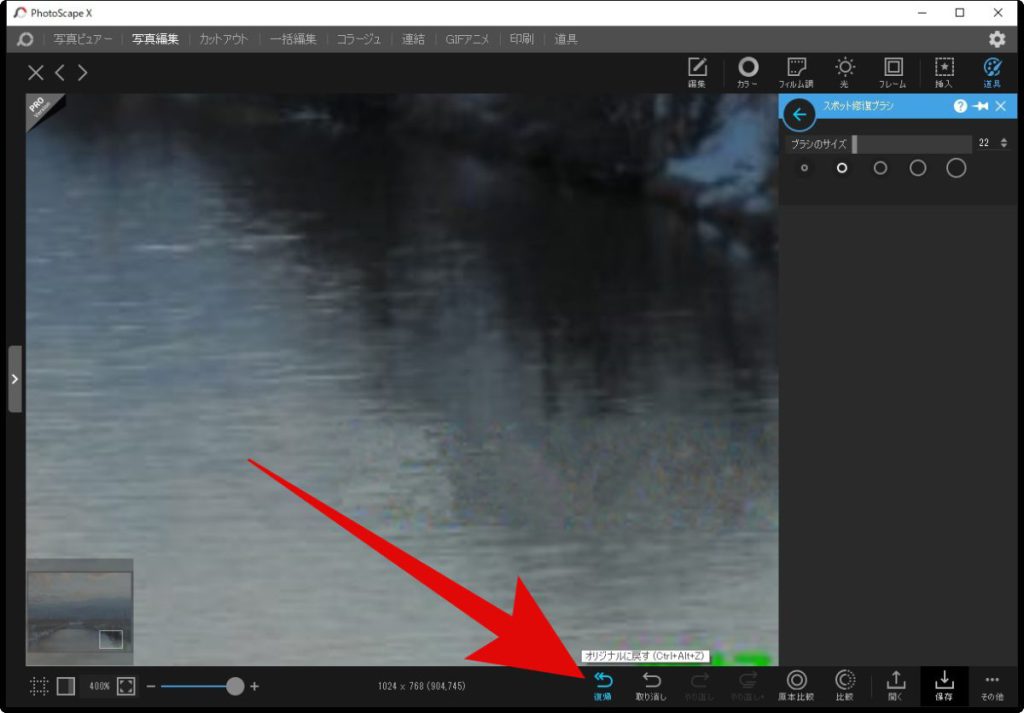
最初から編集したい場合には、「オリジナルに戻す」をクリックすることで、編集前の元の写真に戻せます。
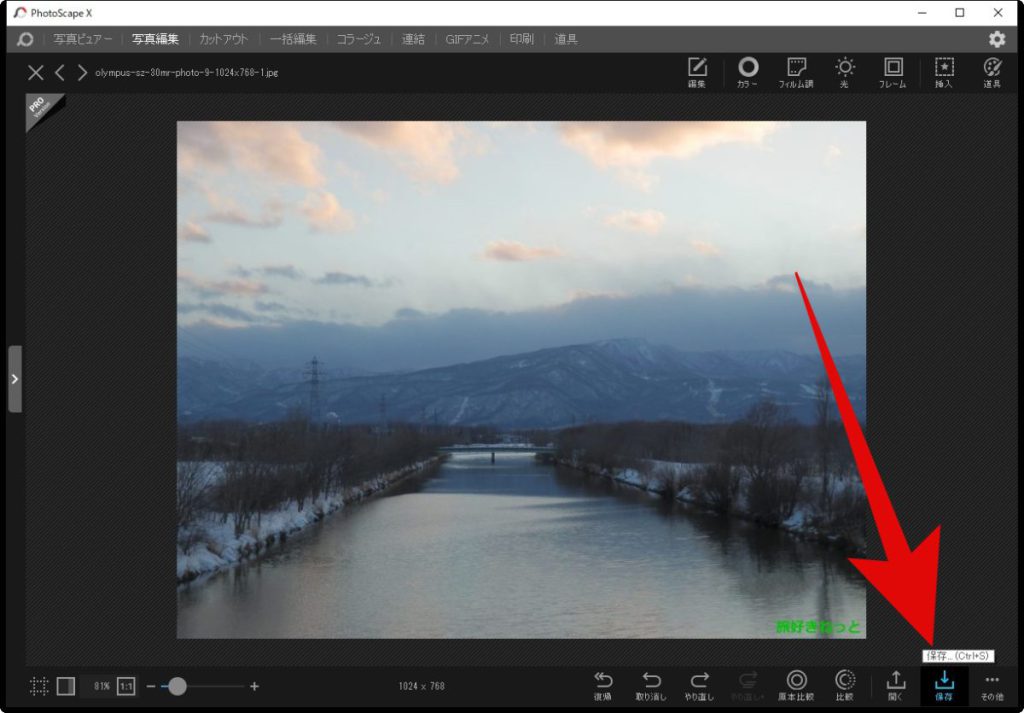
日付を消せましたら、「保存」をクリックして、PCに保存してください。

日付は綺麗に消すことができても、消した部分の補正が難しいとこのような写真になります。
まとめ
写真の日付は、「スポット修復ブラシ」で消すことができます。
『PhotoScape X』以外のソフト(アプリ)にもある機能ですので、試してみてください。
スポンサードリンク
写真の日付をフリーソフトで消す方法については以上になります。